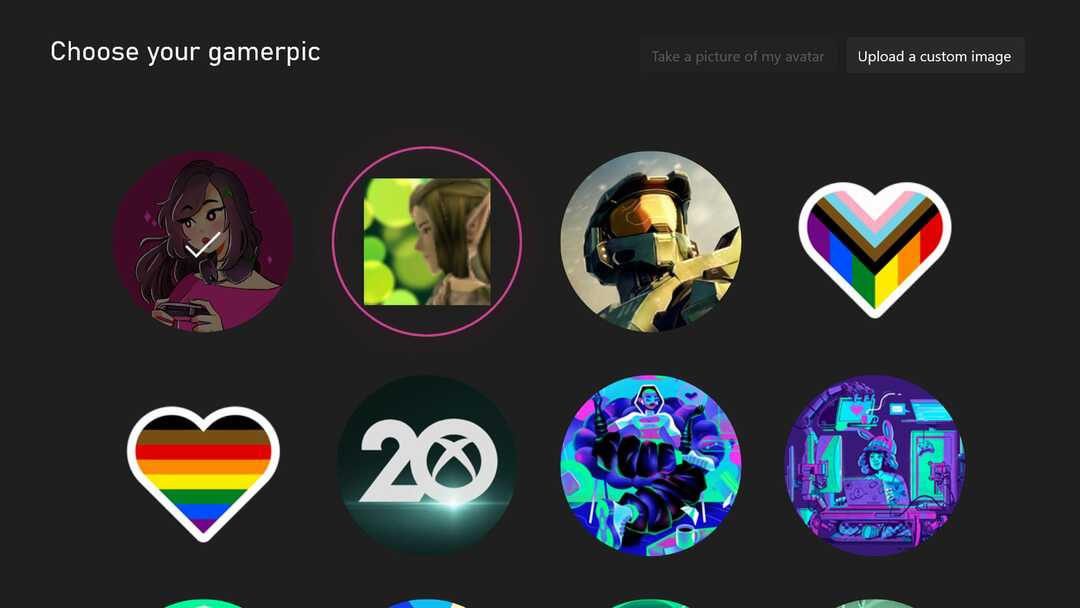Po Asha Nayak
Konzola Xbox ima grafiku koja igranje čini stvarnim iskustvom. Uz ogromnu kolekciju igrica, može vas satima zadržati igrajući razne akcijske, trkaće i triler igre. Uz konzolu, također je važno imati TV ili monitor s odgovarajućim postavkama prikaza kako bi se osigurala glatka brzina kadrova u igri. TV mora biti omogućen za 4k i trebao bi imati odgovarajuće postavke frekvencije za nadopunu konzolama Xbox Series S i Xbox Series X. Ako niste sigurni kako postaviti Xbox postavke na TV, ovaj članak će vam pokazati kako to učiniti.
Promjena Xbox zaslona na 120Hz na Xbox Series S i Xbox Series X
Korak 1: Pritisnite Gumb Xbox na vašem kontroleru.

2. korak: idite na Profil i sustav a zatim kliknite na postavke.
OGLAS

Napomena: možete pritisnuti Rb gumb na vašem upravljaču za navigaciju.
Korak 3: Ispod Općenito karticu, idite na Opcije TV-a i prikaza.

Napomena: Sada možete vidjeti je li TV omogućen za 4k ili ne na temelju konfiguracije prikazane na zaslonu. Frekvencija se automatski postavlja na 60 Hz pod 4K UHD.
Korak 4: Sada idite na Napredna i kliknite na Vjernost videozapisa i prekomjerno skeniranje.

Korak 5: Na sljedećoj stranici idite na Prikaz, i ispod toga odaberite Nadjačava padajući izbornik.

Napomena: možete odabrati Automatsko otkrivanje koji će biti zadani način rada ili odaberite neku od drugih opcija na padajućem izborniku. Ako kasnije ustanovite da TV ne može pokrenuti postavke od 120 Hz, uvijek se možete vratiti na ovu stranicu i postaviti je na Automatsko otkrivanje ponovno postavljanje.
Korak 6: Sada odaberite HDMI s padajućeg izbornika


Korak 7: Zatim se pojavi dijaloški okvir, odaberite KORISTITE RUČNE POSTAVKE.

Napomena: kvaliteta prikaza vašeg TV-a mogla bi se promijeniti zbog toga.
Korak 8: Sada se vratite na Opće opcije TV-a i prikaza stranici i kliknite na Rezolucija pod, ispod Prikaz odjeljka.


Korak 9: Odaberite razlučivost kao 1080 p s padajućeg izbornika.

Korak 10: Odaberite DA u dijaloškom okviru koji se pojavi sljedeći.

Korak 11: Sada idite na Brzina osvježavanja i odaberite 120Hz s padajućeg izbornika.


Napomena: Sada ćete primijetiti trenutnu promjenu u kvaliteti prikaza.
Korak 12: Odaberite DA u dijaloškom okviru.

Dakle, tu je vaša Xbox konzola sa 1080p i 120Hz stopom osvježavanja zaslona. Uživajte u igrama s briljantnom grafikom koja se poboljšava takvim zaslonima. Recite nam u odjeljku za komentare imate li 4K TV ili koristite monitor za igranje.
OGLAS